Microsoft Edge ahora es compatible de forma nativa con temas de Chrome
Se ha realizado un pequeño cambio en el navegador Microsoft Edge basado en Chromium. Ahora puede instalar en Microsoft Edge, cualquiera de la variedad de temas de Chrome que están disponibles. El canal Canary de Edge cuenta con soporte nativo para temas de Chrome; no se requieren acciones adicionales para instalarlos.
Anuncio publicitario
Puede recordar que Microsoft Edge Canary 81.0.394.0 introdujo la capacidad de utilizar temas de Chrome. Eso requirió una modificación de atajo. Comenzando en Edge Canary 82.0.444.0, también había una bandera para habilitar la compatibilidad con temas en el navegador.
La bandera ya no es necesaria. Versiones canarias reales (ver la lista a continuación). Todo lo que necesita hacer es visitar Chrome Web Store y elegir un tema que le guste.
Para instalar un tema de Chrome en Microsoft Edge,
- Abre el Sección de temas en Google Chrome Store.
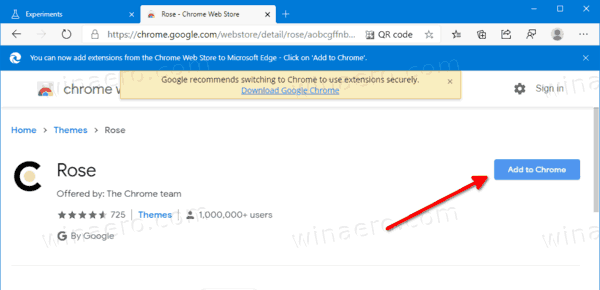
- Clickea en el Agregar botón para instalar el tema. Se aplicará.
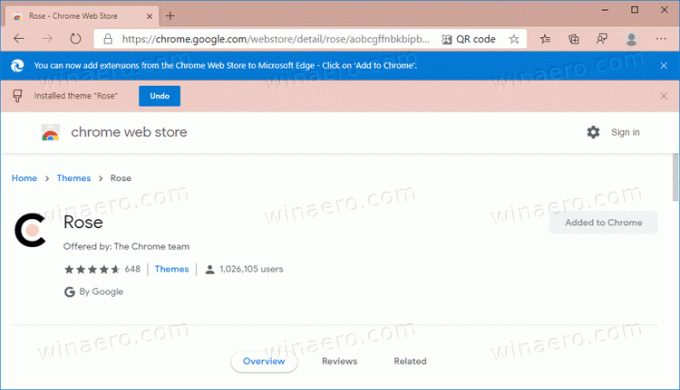
Estás listo.
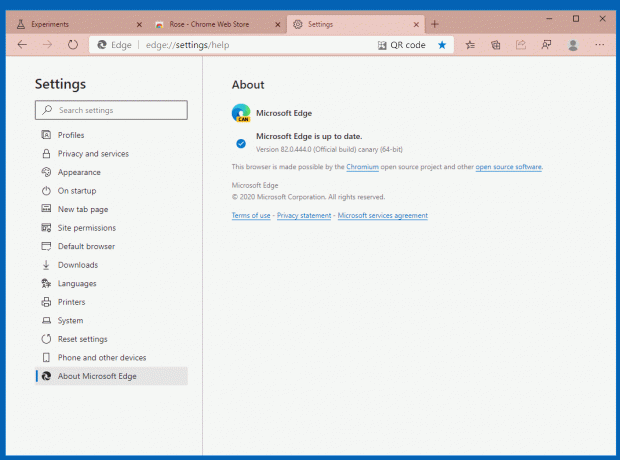
Tenga en cuenta que Edge ahora permite eliminar fácilmente temas personalizados. Aquí es cómo.
Eliminar el tema personalizado de Microsoft Edge
- En Microsoft Edge, haga clic en el botón de menú con tres puntos.
- Seleccione Ajustes del menú.

- En Ajustes, haga clic en Apariencia a la izquierda.
- A la derecha, haga clic en el Eliminar botón junto al Tema personalizado línea.
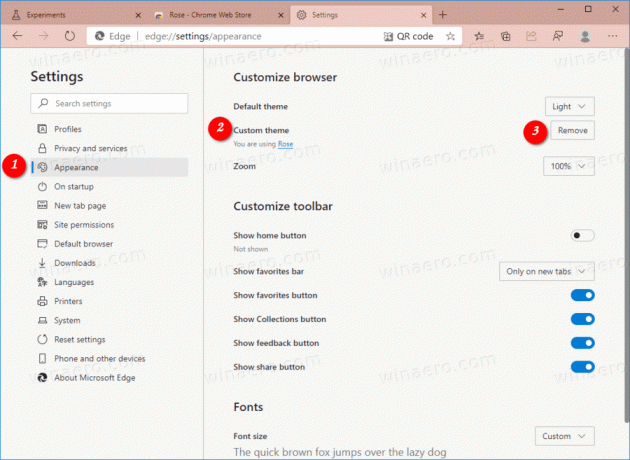
- Esto restaurará el tema de Edge predeterminado.
Versiones reales de Edge
- Canal estable: 84.0.522.52
- Canal Beta: 85.0.564.23
- Canal de desarrollo: 86.0.587.0
- Canal de Canarias: 86.0.597.0
Descarga Microsoft Edge
Puede descargar la versión preliminar de Edge para Insiders desde aquí:
Descargar la vista previa de Microsoft Edge Insider
La versión estable del navegador está disponible en la siguiente página:
Descarga Microsoft Edge Stable
Nota: Microsoft ha comenzado a entregar Microsoft Edge a los usuarios de Windows a través de Windows Update. La actualización está disponible para usuarios de Windows 10 versión 1803 y superior, y reemplaza la aplicación Edge clásica una vez instalada. El navegador, cuando entregado con KB4559309, hace que sea imposible desinstalarlo desde Configuración. Consulte la siguiente solución alternativa: Desinstale Microsoft Edge si el botón Desinstalar está atenuado.


